De plus en plus de bibliothèques optent pour l’abolition des frais de retard. Si c’est votre cas, voici les paramètres à changer dans Koha.
Règles de circulation
Changez vos règles de circulation et mettez l’amende (montant) à 0.
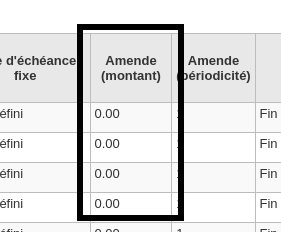
Prenez soin de vérifier la préférence système CalculateFinesOnReturn, c’est elle qui décide du moment de facturation des frais de retard.
Si le paramètre est …
- permettre: vous avez seulement qu’à enlever les frais de retard des règles de circulation
- ne pas permettre: la veille de la date de rentrée en vigueur, changer ce paramètre pour «permettre» et enlever les frais de retard des règles de circulation.
- –>*** Important***: ce changement doit être fait avant la nuit pour éviter que le script informatique (cron fines.pl) produise automatiquement des frais de retard.
Si vous n’avez pas eu le temps de changer les règles de circulation, vous pouvez utiliser l’option «effacer les amendes aux retours». Cette méthode vous sera utile durant la période de transition (voir l’article: Comment effacer les amendes au retour ).
Gérer les retards
Lorsqu’il n’y a plus d’amendes, il faut trouver d’autres moyens de bloquer les usagers très en retard.
À noter, les avis de retard restent fonctionnels malgré l’absence de frais.
Bloquer avec les avis de retard
Koha offre la possibilité de suspendre un usager qui a des documents en retard grâce aux avis de retard. Par exemple, si vous voulez qu’un usager soit bloqué après le 3e avis de retard.
- Aller dans Outils > Déclencheur de notification
- Cliquer sur le troisième onglet de l’avis 3
- Cocher l’option «Suspendu» pour chaque catégorie d’utilisateur qui aura cette restriction
- Enregistrer
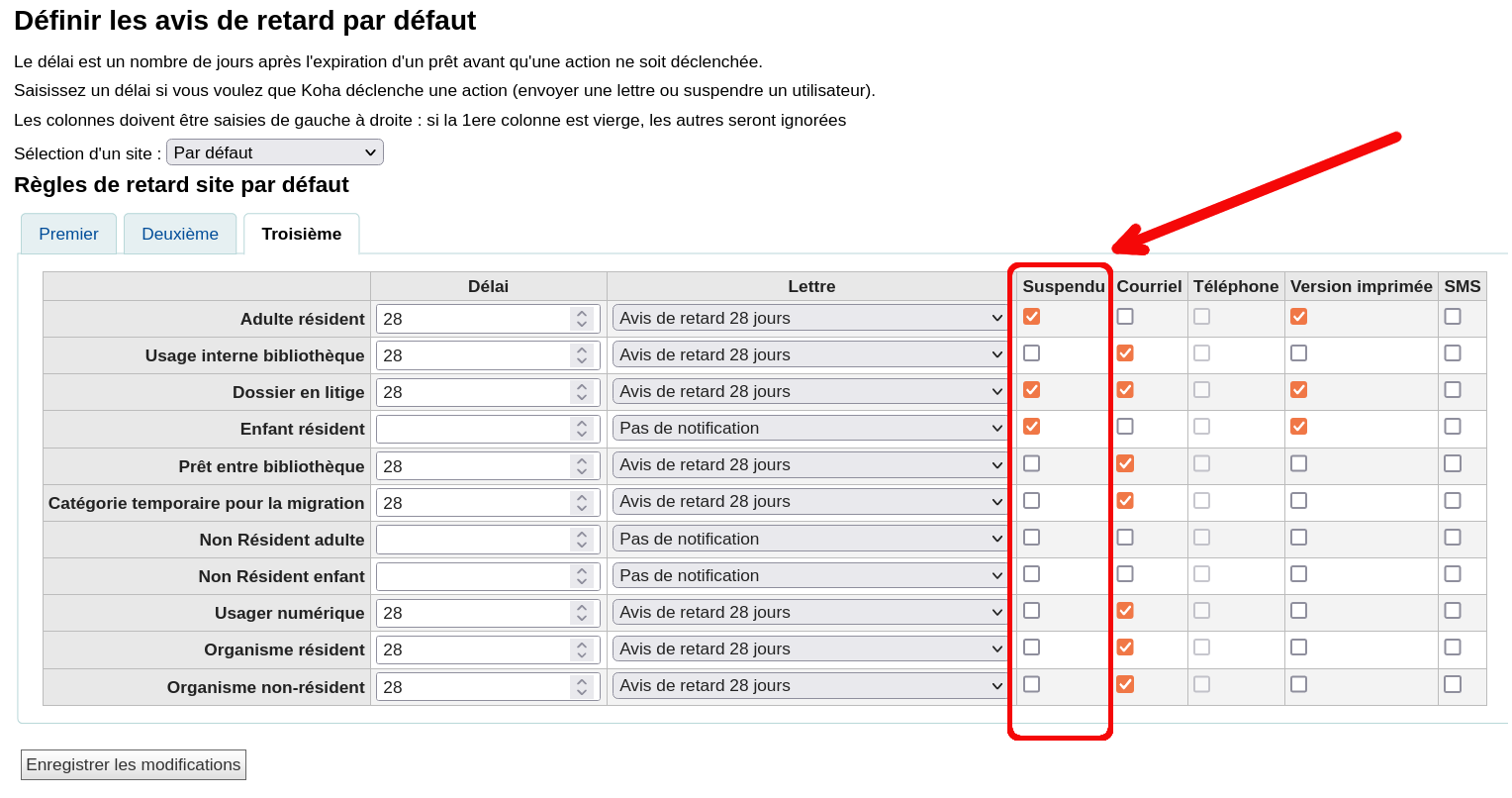
Ajouter des jours de suspension dans les règles de circulation
Depuis la version Koha 19.11, il existe une nouvelle préférence système SuspensionsCalendar qui précise le contrôle des suspensions paramétré dans les règles de circulation. Celle-ci permet de choisir comment calculer la durée de suspension avec les options: « utiliser le calendrier » ou « ignorer le calendrier ».
- appliquer le calendrier (par défaut) : cette option exclût les jours de fermeture
- ignorer le calendrier: Koha comptera un nombre de jours consécutifs
Déclarer perdus automatiquement les documents très en retard
Koha laisse la possibilité de programmer le changement automatique de statut perdu lorsqu’un exemplaire est très en retard (ex. déclarer perdu après 60 jours de retard).
voir l’article Déclarer perdus automatiquement les documents très en retard
Si vous n’avez pas accès à votre serveur, ouvrez une demande Camelot pour que nous activions ce script sur votre serveur.
Facturer ou non les documents perdus après un long retard
Avez-vous pensé…
que doit faire Koha lorsqu’un document est déclaré perdu après un long retard?
Assurez-vous que vos préférences système suivent bien vos nouvelles politiques de bibliothèque. Jetez un coup d’œil aux préférences système suivantes:
- useDefaultReplacementCost
- WhenLostChargeReplacementFee
- WhenLostForgiveFine
- MarkLostItemsAsReturned
Voir l’article Document perdu: paramètres et frais associés pour une meilleure compréhension de ces préférences système.
Vérifier la liste de documents en retard
Vous pouvez vérifier la liste de documents en retard à partir du module Circulation > Retards.
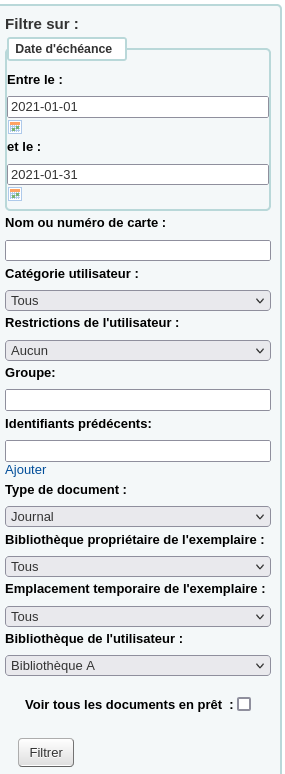
- Dans les filtres de gauche, ajouter une période ( ex. 1 janvier au 31 janvier)
- (optionnel) Ajouter une «catégorie d’utilisateurs»
- (optionnel) Ajouter un «type de document»
- (optionnel) Ajouter une «bibliothèque propriétaire de l’exemplaire»
- (optionnel) Ajouter une bibliothèque de l’utilisateur: choisir la bibliothèque inscrite dans les dossiers usagers
- Lancer la recherche avec le bouton «Filtrer»
Voir aussi
Bloquer le renouvellement de documents en retard depuis longtemps
Document perdu et payé, toujours au dossier de l’abonné
Dossier d’utilisateur: comment facturer manuellement un document?
